Gustong I-uninstall ang Serbisyo ng Google Play? Narito ang Paano!
Sa artikulong ito, matututunan mo ang mga kalamangan at kahinaan ng pag-uninstall ng mga serbisyo ng Google Play, pati na rin ang isang libreng root tool upang matulungan kang gawin ito.
Abr 27, 2022 • Naihain sa: Ayusin ang Mga Problema sa Android Mobile • Mga napatunayang solusyon
Nagsisilbing one-stop na destinasyon para mag-download ng iba't ibang uri ng app mula sa Play Store. Nagbibigay din ang serbisyo ng Play ng paraan upang pamahalaan ang mga app na ito nang walang gaanong abala. Mula sa pag-uninstall hanggang sa pag-update ng app, lahat ng ito ay maaaring gawin sa serbisyo ng Google Play. Gayunpaman, may mga pagkakataong gustong i-uninstall ng mga user ang mga serbisyo ng Google Play. Upang magsimula, nangangailangan ito ng maraming storage at ginagawang medyo mahirap para sa mga user na pamahalaan ang kanilang mga device. Para matulungan ka, ipapaalam namin sa iyo kung paano i-uninstall ang Google Play Store sa post na ito na nagbibigay-kaalaman.
- Bahagi 1: Dahilan na baka gusto mong alisin ang Serbisyo ng Google Play
- Bahagi 2: Ano ang makakaapekto sa pag-uninstall ng Google Play Service?
- Part 3: Paano i-disable ang Google Play Service?
Bahagi 1: Dahilan na baka gusto mong alisin ang Serbisyo ng Google Play
Bago tayo magpatuloy at talakayin ang iba't ibang paraan kung paano i-update ang Play Store pagkatapos i-uninstall ang mga update, mahalagang matugunan ang mga pangunahing kaalaman. Marami kaming narinig na mga user na gustong mag-uninstall ng mga serbisyo ng Google Play, ngunit hindi sigurado sa mga magiging epekto nito. Isa sa mga pangunahing dahilan ay ang pagkonsumo nito ng maraming espasyo sa storage ng telepono. Hindi lang iyon, kumokonsumo lamang ito ng maraming baterya.
Kung nagbibigay ang iyong device ng hindi sapat na babala sa storage, kailangan mong magsimula sa pamamagitan ng pag-clear sa data ng iyong telepono. Napansin na ang Serbisyo ng Google Play ay nag-iipon ng karamihan ng data sa isang device. Ito ay humahantong sa mga user na naghahanap ng iba't ibang paraan kung paano i-uninstall ang Google Play Store.
Bahagi 2: Ano ang makakaapekto sa pag-uninstall ng Google Play Service?
Kung sa tingin mo ay nagbibigay lang ng platform ang Google Play Service para mag-download ng mga bagong app, nagkakamali ka. Nagbibigay ito ng ilang iba pang mga function na maaaring baguhin ang paraan ng paggamit mo sa iyong smartphone. Naka-link din ito sa iba pang mahahalagang serbisyo ng Google, tulad ng Google Maps, Gmail, Google Music, atbp. Pagkatapos i-uninstall ang Google Play Service, maaari kang magkaroon ng problema sa paggamit ng iba't ibang mahahalagang app.
Higit pa rito, maaari rin nitong pakialaman ang pangkalahatang functionality ng iyong device. Halimbawa, maaari kang makatagpo ng mga isyu sa network, mga problema sa pagmemensahe, pag-crash ng app, at higit pa. Dahil malapit na nauugnay ang Play Service sa Android system, maaaring magkaroon ito ng kitang-kitang epekto sa iyong telepono. Kung mayroon kang naka-root na device, madali mong mai-install ang custom ROM at maresolba ang mga isyung ito. Bagaman, para sa isang hindi nakaugat na aparato, ang pagtagumpayan sa mga problemang ito ay maaaring maging isang malaking hadlang.
Part 3: Paano i-disable ang Google Play Service?
Sa ngayon, alam mo na ang lahat ng mga epekto ng permanenteng pag-alis sa Mga Serbisyo ng Google Play. Bago mo matutunan kung paano i-update ang Play Store pagkatapos i-uninstall ang mga update, tiyaking gusto mong i-uninstall ang Mga Serbisyo ng Google Play o hindi. Maaari mo ring piliing i-disable din ang mga serbisyo. Kung nahaharap ka sa anumang malubhang isyu pagkatapos, maaari mong palaging paganahin ang mga serbisyo nang manu-mano.
Upang i-disable ang Mga Serbisyo ng Google Play, pumunta lang sa Mga Setting ng iyong telepono > Mga Application > Lahat at buksan ang Mga Serbisyo ng Google Play. Malalaman mo ang tungkol sa detalye ng app at ilang iba pang opsyon dito. I-tap lang ang button na "Huwag paganahin". Ito ay bubuo ng isa pang pop-up na mensahe. Kumpirmahin ito sa pamamagitan ng pag-tap sa "Ok" na button. Idi-disable nito ang Mga Serbisyo ng Google Play sa iyong device. Sa ibang pagkakataon, maaari mong sundin ang parehong drill upang paganahin din ito.
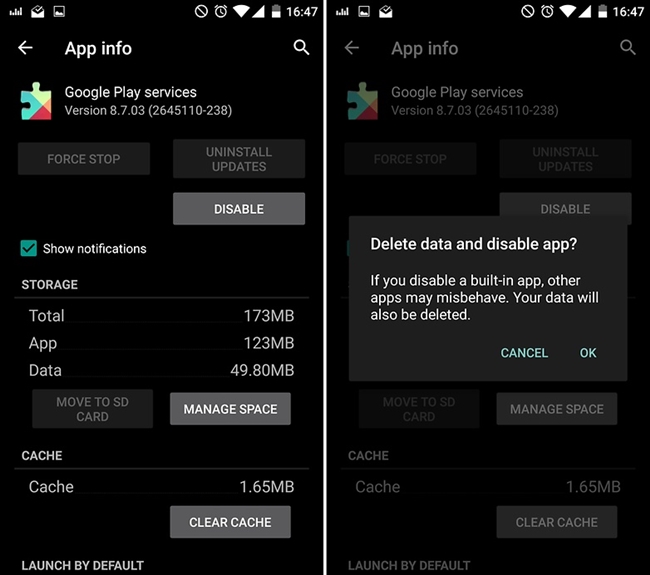
Ngayon kapag alam mo na kung paano i-uninstall ang Google Play Store sa iyong device, madali mo itong mako-customize. Alisin ang anumang uri ng problemang kinakaharap mo dahil sa kakulangan ng storage o mga isyu sa baterya na nauugnay sa mga serbisyo ng Google Play pagkatapos sundin ang mga tagubiling ito. Huwag mag-atubiling mag-drop ng komento sa ibaba kung nahaharap ka sa anumang pag-urong habang sinusunod ang tutorial na ito.
Pagbawi ng Android System
- Mga Isyu sa Android Device
- Hindi Tumutugon ang Sistema ng Proseso
- Hindi Magcha-charge ang Aking Telepono
- Hindi Gumagana ang Play Store
- Huminto ang Android System UI
- Problema sa Pag-parse ng Package
- Hindi Matagumpay ang Android Encryption
- Hindi Magbubukas ang App
- Sa kasamaang palad, Huminto ang App
- Error sa Pagpapatunay
- I-uninstall ang Serbisyo ng Google Play
- Pag-crash ng Android
- Mabagal ang Android Phone
- Patuloy na Nag-crash ang Android Apps
- HTC White Screen
- Hindi Naka-install ang Android App
- Nabigo ang Camera
- Mga Problema sa Samsung Tablet
- Android Repair Software
- Android Restart Apps
- Sa kasamaang palad, Huminto ang Process.com.android.phone
- Huminto ang Android.Process.Media
- Huminto ang Android.Process.Acore
- Natigil sa Android System Recovery
- Mga Problema sa Huawei
- Mga Problema sa Baterya ng Huawei
- Mga Code ng Error sa Android
- Mga Tip sa Android




Alice MJ
tauhan Editor
Karaniwang may rating na 4.5 ( 105 ang lumahok)